
עם שם העיצוב, אנחנו מתכוונים תהליך שמורכב ממחיקה מוחלטת של כל הנתונים שיש למחשב שלנו באחסון הראשי. ניתן לפרמט את כל כונני האחסון בנפרד, אך בדרך כלל פירמוט מחשב כרוך במחיקת הדיסק עם מידע מערכת ההפעלה. זהו הליך נפוץ מאוד כאשר אנו עומדים למכור את המחשב שלנו או אם יש לנו שגיאה שלא ניתן לתקן.
ההליך בעבר היה מורכב יותר, אבל כיום מערכות הפעלה כמו Windows 10 מציעות אפשרויות לפרמט ולחזור למצב היצרן בכמה שלבים. אם אתה חושב למכור את המחשב שלך או לאפס את כונני האחסון שלך לצורך התקנה ריקה של מערכת ההפעלה, פירמוט הוא הצעד הראשון כדי למנוע אי נוחות עתידית. לפני שתתחיל, אתה יכול תבדוק איזו מערכת הפעלה יש לך, ומשם, התחל את התהליך.
סיבות לפרמט מחשב
ل הסיבות העיקריות לבצע פורמט קשורים לכשלים בביצועים או בפעולת המכשיר. בין הנפוצים ביותר שאנו מוצאים:
- אין עידן.
- לוקח הרבה זמן להדליק.
- נכבה פתאום
- מסכים כחולים.
- וירוסים או בעיות אבטחה.
- זה עובד מאוד לאט.
- חוסר יכולת לתקן שגיאות תאימות של רכיבים.
היתרונות של ביצוע פורמט
אם עדיין לא החלטנו לבצע את תהליך העיצוב, אולי כדאי לדעת היתרונות של התקנה חדשה של מערכת ההפעלה. שיפורים בביצועים כוללים:
- חיסול וטעויות מערכת והגברת מהירות המחשב.
- ניקוי שטח דיסק קשיח.
- אפשרות מהירה אם יש מספר שגיאות או נדרשות פעולות רבות לתחזוקה.
- זה משפר את הביצועים של הכונן הקשיח על ידי ארגון מחדש של המגזרים שלו.
שלב אחר שלב, איך לפרמט מחשב
לפני שתתחיל את הפורמט, ודא שגיבית את הקבצים והמנהלי התקנים החשובים שלך עבור רכיבים קריטיים לביצועים. בנוסף לאמצעי התקנה עבור מערכת ההפעלה Windows 10, במקרה זה כי אנו נפרמט ונתקין את הווינדוס הזה.
לאחר שכל זה נעשה, אנו הולכים להתחיל את הפורמט מ-Windows 10 עצמו, על ידי גישה לתפריט התצורה. אנו בוחרים באפשרות עדכון ואבטחה - שחזור וכפתור התחל במגזר אפס מחשב זה.
התהליך מודרך, עם הודעות הסבר לכל שלב. המערכת תשאל אותנו אם אנחנו רוצים לשמור את הקבצים או להסיר הכל. אם נבחר לשמור את הקבצים, ההגדרות והאפליקציות האישיות יימחקו, אך לא קבצי התמונות והווידאו. העיצוב המסורתי האמיתי הוא כאשר אנו בוחרים למחוק הכל. במחיצה החדשה והנקייה הזו של הכונן הקשיח, נתקין את מערכת ההפעלה מאפס ולא יהיה סיכוי ששגיאות יחזרו על עצמן, אלא אם ישנו היבט פיזי כלשהו שפגע בחומרה שלנו.
איך לפרמט מחשב אם אני לא יכול לגשת ל-Windows 10
ישנן חלופות אחרות לשימוש בכלי השחזור של Windows. אפשרות אחת היא הפעל את המחשב, וברגע שנגיע למסך הגישה, לחץ על לחצן ההפעלה תוך כדי לחיצה על מקש Shift ובחר הפעל מחדש. זה פותח את פותר הבעיות שממנו תהיה לנו האפשרות לאפס את המחשב הזה זמין.
אתה יכול גם לבחור באפשרות שחזר לנקודה קודמת. במקרה זה, לא מדובר בפורמט, אלא חזרה לנקודת הרישום עם התצורה העדכנית ביותר שבה הכל היה בסדר במכשיר שלנו. ייתכן שחלק מהנתונים יאבדו אך הם גם לא נחשבים כפורמט מלא.
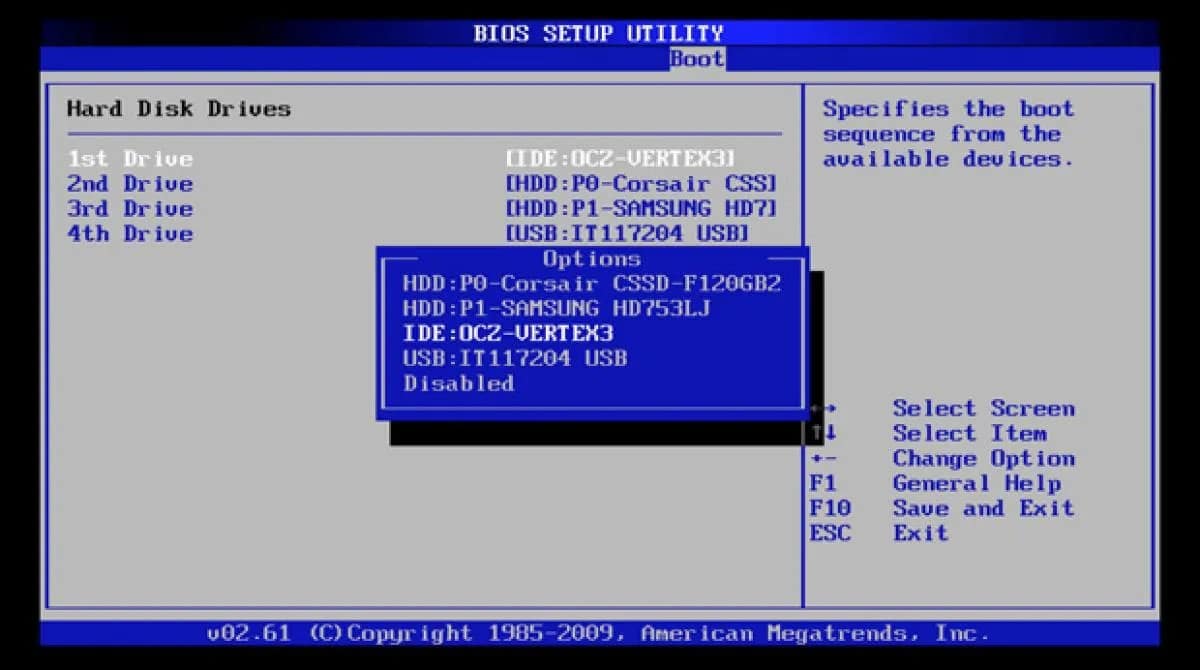
פרמט מחשב משורת הפקודה
אפשרות נוספת, מ-Windows, היא לגשת לחלון CMD (שורת פקודה), והשתמש בפקודות כמו ב-MS-DOS הישן כדי לומר למערכת להתחיל פורמט סופי של מערכת ההפעלה. במקרה זה, עלינו להוסיף את הפקודות הבאות:
- diskpart
- דיסק רשימה
- אנחנו מחפשים את כונן הדיסקים שברצוננו לאתחל ונכתוב את הפקודה select disk NUMBER
- לנקות
- צור זיכרון מחיצה
- פורמט fs=ntfs
לאחר מכן אנו ממתינים לסיום התהליך ולאחר שהוא יסתיים, נפרמט את הדיסק שלנו כדי שיהיה מוכן להתקנה נקייה של Windows.
פרמט מחשב עם אפליקציות אחרות
אם אינך רוצה להשתמש בחלופות שמספקת Windows, יש גם אפליקציות ממפתחי צד שלישי שעושים את אותו הדבר. אחד מהם הוא GParted. האפליקציה פועלת הן במערכות Windows והן במערכות לינוקס. הוא שוקל רק 200 מגה-בייט אך מחייב אותנו להשתמש גם באחד אחר בשם TuxBoot.
לחץ על הורדה מראש ב-TuxBoot ובחר את קובץ ה-ISO המתאים ל-GParted. בסעיף Type נבחר ב-USB Drive, וב-Drive נבחר את הכונן של התקן ה-USB בו נשתמש להתקנת ווינדוס, הוא כבר חייב להיות מחובר למחשב שלך. אנחנו נותנים אישור והתוכנית תותקן.
עכשיו אתה צריך הפעל מחדש את המחשב ותגדיר אותו כך אתחול ממקל usb, שינוי פשוט שאנו מבצעים על ידי גישה ל-BIOS עם F2, F11 או F12 בהתאם למותג ה-BIOS, ברגע שהמחשב מופעל. בחר GParted Live (הגדרות ברירת מחדל) כדי להגדיר את המקלדת ולהמתין לאתחול המערכת. הממשק מאוד פשוט לניווט, היכולת לבחור איזה כונן אנחנו רוצים לפרמט כדי להשאיר אותו ריק ולהיות מסוגל להתקין את Windows 10 שוב ללא שגיאות.